Wenn Sie die Ereignisse in der Welt von Apple verfolgen, dann haben Sie die diesjährige Entwicklerkonferenz WWDC21 sicherlich nicht verpasst. Auf dieser Konferenz stellt Apple jedes Jahr neue Versionen von Betriebssystemen vor, und dieses Jahr war es nicht anders. Insbesondere sahen wir die Präsentation von iOS und iPadOS 15, macOS 12 Monterey, watchOS 8 und tvOS 15. Alle diese Systeme waren nach der Präsentation sofort in Entwickler-Betaversionen verfügbar, später auch in klassischen Betaversionen. Die offizielle Veröffentlichung rückt immer näher und wir werden sie in ein paar Wochen sehen. In unserem Magazin testen wir ständig alle genannten Systeme und bringen Ihnen Artikel, in denen wir uns gemeinsam neue Funktionen vorstellen.
Es könnte sein interessiert dich

iOS 15: So teilen Sie Ihren Bildschirm in einem FaceTime-Anruf
Die native FaceTime-Kommunikationsanwendung erhielt in iOS und iPadOS 15 eine Vielzahl neuer Funktionen. Als Teil von iOS 15 können wir FaceTime verwenden, um Gespräche mit Benutzern zu beginnen, die kein Apple-Gerät besitzen. Darüber hinaus stehen jetzt Funktionen zur besseren Übertragung von Sprachaufzeichnungen (Mikrofonmodus) zur Verfügung und Sie können einzelne Räume nur über einen Link mit anderen Benutzern teilen, sodass Sie nicht mit der betreffenden Person in Kontakt stehen müssen. Darüber hinaus hat Apple eine Funktion hinzugefügt, mit der Sie den Bildschirm in FaceTime teilen können. Das Verfahren ist wie folgt:
- Zuerst müssen Sie die App auf Ihrem iOS 15 iPhone aufrufen Facetime.
- Dann ganz klassisch Rufen Sie jemanden an oder erstellen Sie einen Raum, zu dem Sie Menschen einladen.
- Klicken Sie dann im oberen Teil des Bildschirms auf das Bedienfeld rechts Benutzerbildschirm-Schaltfläche.
- Sobald Sie dies getan haben, wird eine einzelne Option angezeigt Bildschirm teilen, Sie müssen nur darauf tippen, um mit der Freigabe Ihres Bildschirms zu beginnen.
- Es informiert Sie darüber, dass der Bildschirm im oberen linken Teil des Bildschirms freigegeben ist lila Symbol. Klicken Sie darauf, um das FaceTime-Kontrollfeld anzuzeigen.
- Anschließend erscheint am unteren Bildschirmrand ein kleines Fenster mit der Kamera des Benutzers. Sie können es einfach „einfügen“ oder wieder „erweitern“.
Mit der oben beschriebenen Methode können Sie also die Bildschirmfreigabe im Raum auf Ihrem iPhone mit installiertem iOS 15 starten. Dies kann in verschiedenen Situationen nützlich sein, aber am häufigsten nutzen Sie die Bildschirmfreigabe, wenn Sie einem (älteren) Familienmitglied helfen möchten. Im klassischen Fall müsste man entweder persönlich zu ihm gehen oder eine komplizierte Installation eines Programms starten, über das eine Bildschirmfreigabe möglich wäre. In iOS 15 verschwinden all diese Probleme und es wird möglich sein, den Bildschirm direkt und einfach über FaceTime zu teilen.
 Mit Apple um die Welt fliegen
Mit Apple um die Welt fliegen 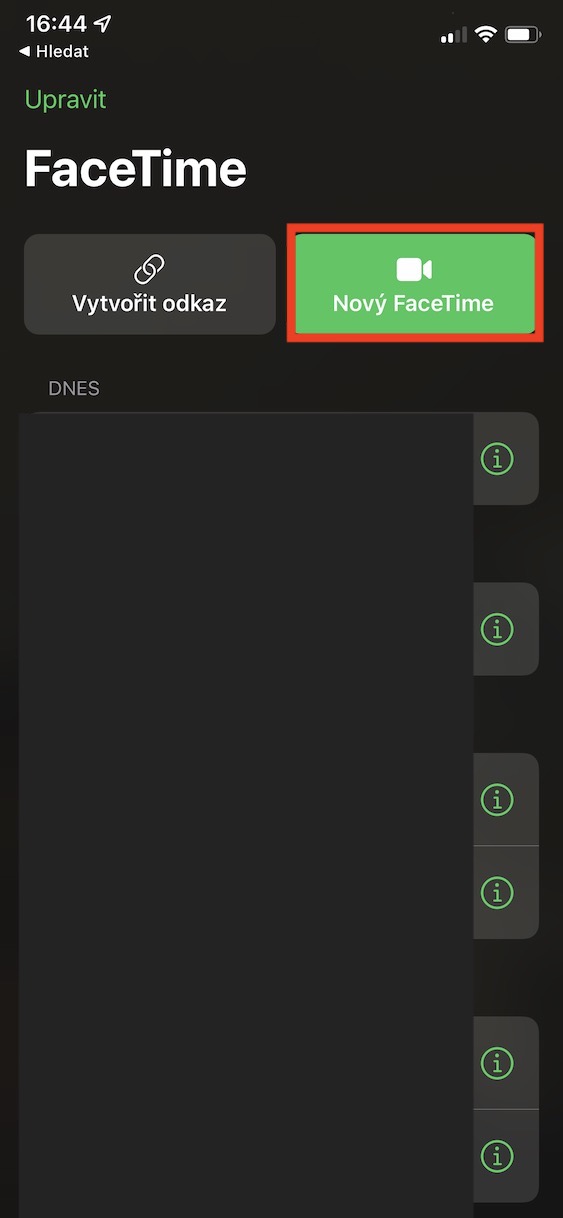
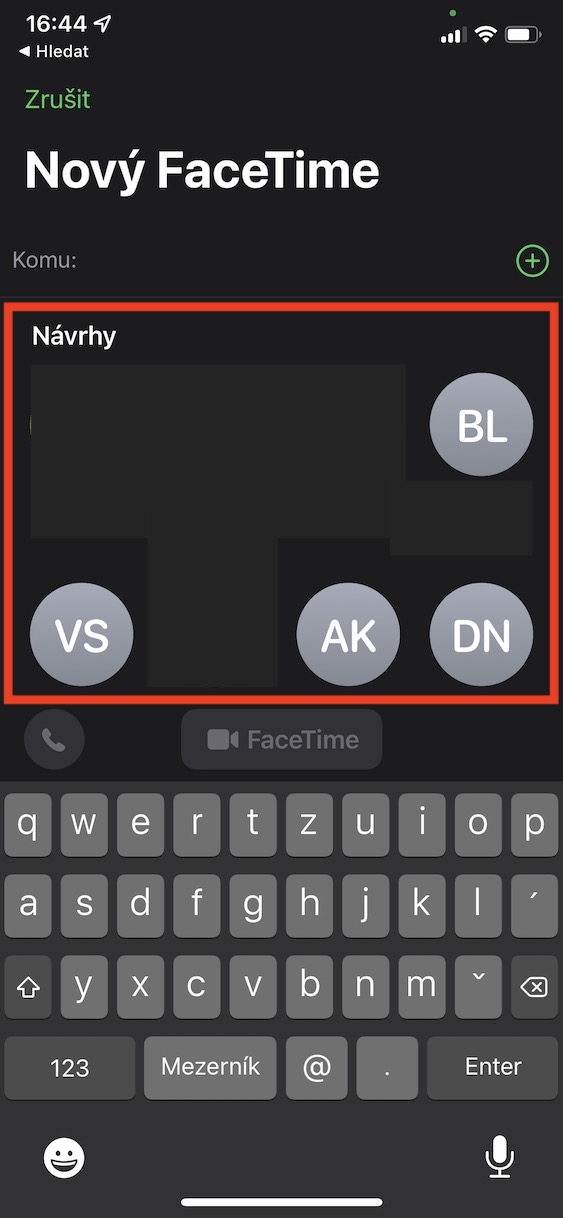
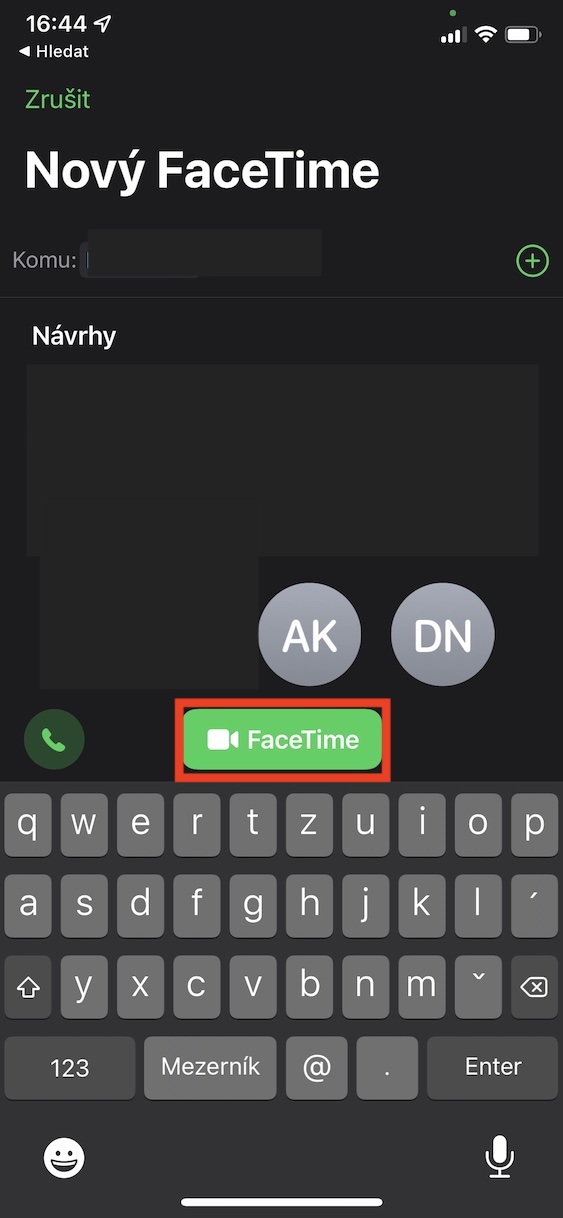

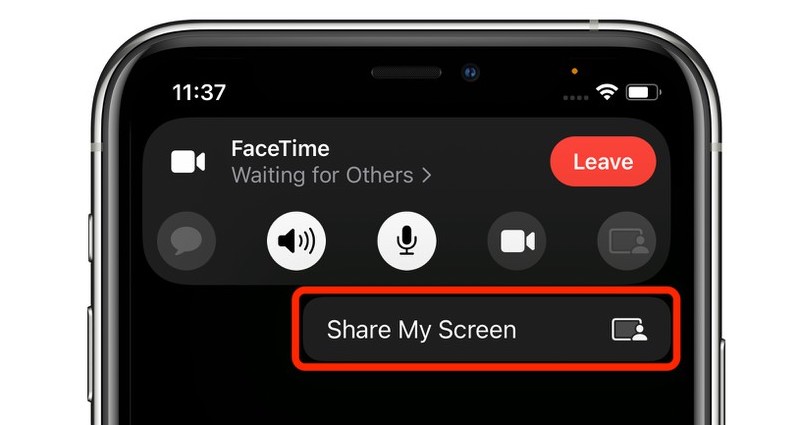
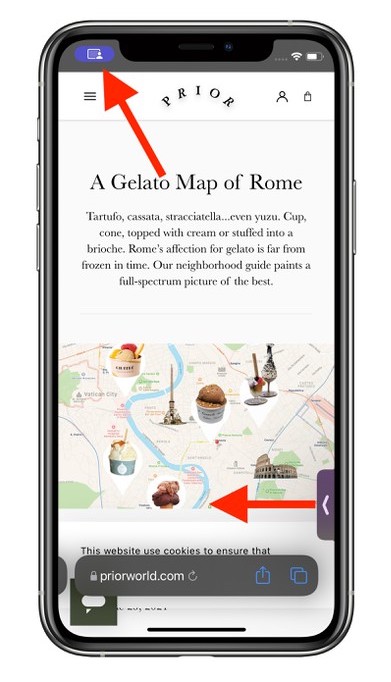
Ich habe iOS 15 heruntergeladen, aber die FaceTime-Bildschirmfreigabeoption wird nicht angezeigt. Ich habe es versucht, als ich mit dem iPhone SE 2 verbunden war. Könnte es sein, dass es es nicht unterstützt, oder wo liegt das Problem? Danke für den Ratschlag.
Ich verstehe es nicht, aber leider funktioniert es nicht...
Bei mir funktioniert es nicht einmal auf dem iPad der 8. Generation
Es funktioniert nicht, es ist nicht da 😂😂😂